Jak skrýt pozadí při tisku na snímky Google
Formátováním prezentace na pozadí v Prezentacích Google může být při prezentaci na počítači mnohem vizuálně přitažlivější. Přidáním barev a vzorů často vaše informace vypadají lépe, což zlepší způsob, jakým vaše publikum vyhodnotí vaši prezentaci.
Křupavost vizuálních displejů se však často nepřekládá na tištěnou stránku a možná zjistíte, že vaše informace je obtížné přečíst, když jsou vytištěny na barevném pozadí. Mnoho pozadí snímku navíc spotřebovává celý snímek, což může znamenat, že při tisku prezentace používáte mnohem více inkoustu. Pokud se vás některý z těchto problémů týká, může být lepší vytisknout prezentaci bez pozadí. Náš tutoriál níže vám ukáže, jak změnit toto nastavení tak, aby tištěné diapozitivy neobsahovaly pozadí, ale pozadí zůstane i po zobrazení prezentace z počítače.
Jak tisknout bez pozadí v Prezentacích Google
Kroky v tomto článku předpokládají, že máte soubor Google Slides, který chcete vytisknout, ale že prezentace má pozadí, které nechcete tisknout. Nezapomeňte, že tím neodstraní pozadí z prezentace, takže bude stále viditelné při prezentaci z počítače. Tímto způsobem jednoduše zastavíte zobrazování pozadí při tisku prezentace.
Krok 1: Přihlaste se na svůj Disk Google na adrese https://drive.google.com/drive/my-drive a poklepejte na soubor, který chcete vytisknout, bez jeho pozadí.
Krok 2: Klikněte na kartu Soubor v horní části okna.

Krok 3: Vyberte možnost Nastavení tisku a náhled .
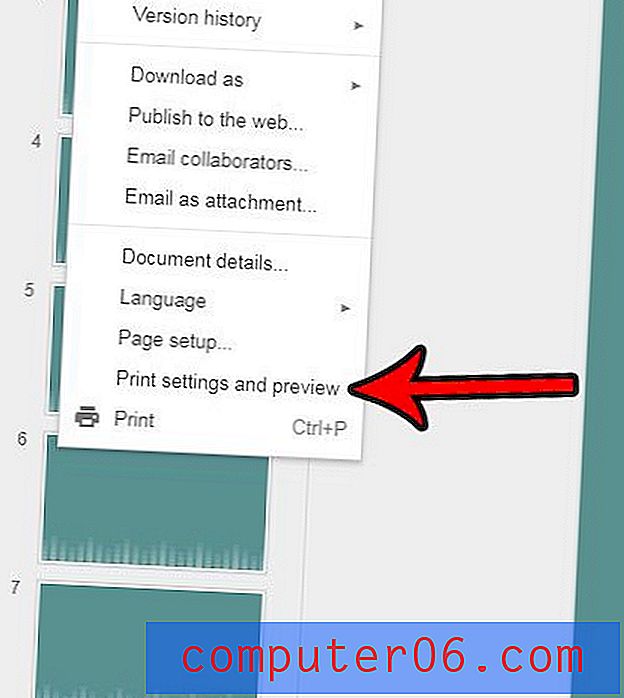
Krok 4: Klikněte na tlačítko Skrýt pozadí na panelu nástrojů nad prezentací.
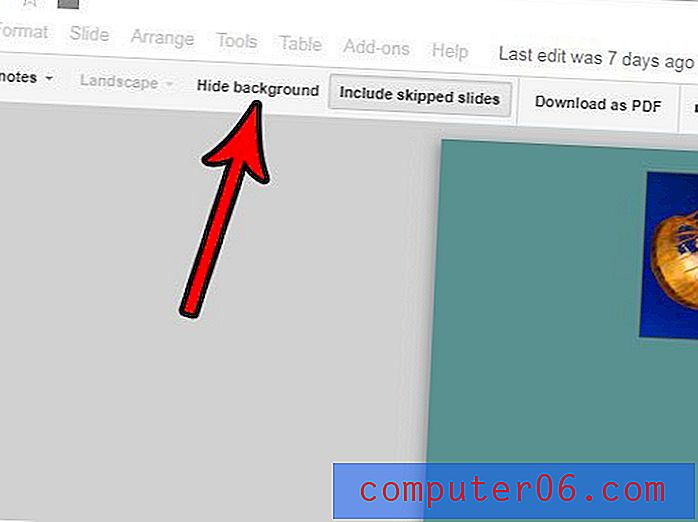
Poté můžete klepnutím na tlačítko Tisk na šedém panelu nástrojů pokračovat v tisku prezentace.
Tiskne vaše prezentace s podivným poměrem stran, díky němuž zabírá více či méně obrazovky, než byste chtěli? Zjistěte, jak upravit poměr stran v Prezentacích Google tak, aby se to zastavilo.



